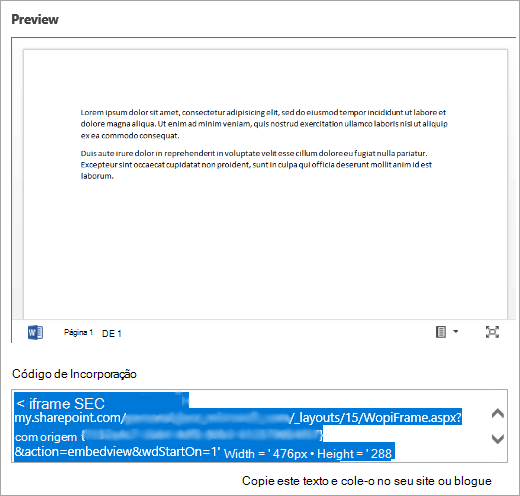Pode inserir documentos do Office armazenados no OneDrive, OneDrive para o trabalho ou para a escola ou SharePoint num Sway ao colar o código de incorporação desse documento no seu Sway. O Sway atualmente suporta a incorporação de documentos Word, Excel e PowerPoint, incluindo gráficos/tabelas individuais do Excel.
Nota: Terá de se certificar de que as permissões dos seus documentos do Office armazenados no OneDrive, OneDrive para o trabalho ou para a escola ou SharePoint estão definidas corretamente para a sua audiência.
Para incorporar um documento do Office no Sway
-
A partir de OneDrive, OneDrive para o trabalho ou para a escola, ou SharePoint, abra oWord para a web, Excel para a Web ouPowerPoint para a Web ficheiro que pretende incorporar no Sway.
-
Clique em Ficheiro > Partilhar.
Nota: Se não vir o menu Ficheiro é porque provavelmente se encontra no modo Ver. Clique em Abrir > Open em Word para a web, Excel para a Webou PowerPoint para a Web para abrir o seu documento no modo Editar e, em seguida, deve ver o menu 'Ficheiro'.
-
Clique em Incorporar.
-
Clique em Ctrl+C para copiar o código incorporado.
-
Inicie sessão no Sway e abra o Sway ao qual pretende adicionar o seu documento do Office.
-
Clique no ícone + na parte inferior de qualquer cartão existente.
-
Clique em Multimédia e, em seguida, selecione Incorporar.
-
Clique em Ctrl+V para colar o código incorporado que copiou no passo 4.
-
Clique em Playpara ver como o seu documento do Office aparece no seuSway.
Nota: Aqueles com quem partilhou o seu Sway terão acesso ao documento do Office que embutiu. Se mais tarde apagar o Cartão Incorporado da sua Sway, qualquer pessoa com quem tenha partilhado anteriormente o seu Sway ainda terá acesso a esse documento do Office. Para parar o acesso, vá a OneDrive, OneDrive para o trabalho ou para a escola, ou SharePoint e clique à direita no documento do Office. Clique em Partilhar > Mais opções
Consulte Também
Começar com o Office Online na Microsoft 365
Tarefas básicas no Word para a Web